Het maken van een Diashow in Lightroom is niet alleen een creatieve manier om je foto's te presenteren, maar ook een effectieve methode om herinneringen levend te houden. Met de juiste begeleiding ben je in staat om aantrekkelijke diashows te creëren die volledig zijn afgestemd op jouw voorkeuren. Laten we beginnen en de verschillende functies verkennen waarmee je je diashow kunt aanpassen en perfectioneren.
Belangrijkste inzichten
- Lightroom biedt talloze sjablonen en aanpassingsmogelijkheden voor diashows.
- Instellingen zoals bijschriften, achtergronden en muziek stimuleren de creatieve vormgeving.
- Diashows kunnen worden aangepast aan verschillende afbeeldingsformaten.
De diashow voorbereiden
Voordat je begint met het maken van je diashow, zorg ervoor dat je de gewenste foto's in Lightroom hebt geïmporteerd. Je kunt meerdere afbeeldingen selecteren en deze voor de diashow gebruiken. Om dit te doen, markeer je de foto's in de filmstrip en klik je op de afspeelknop. Hiermee start je de diashow in de standaardindeling.
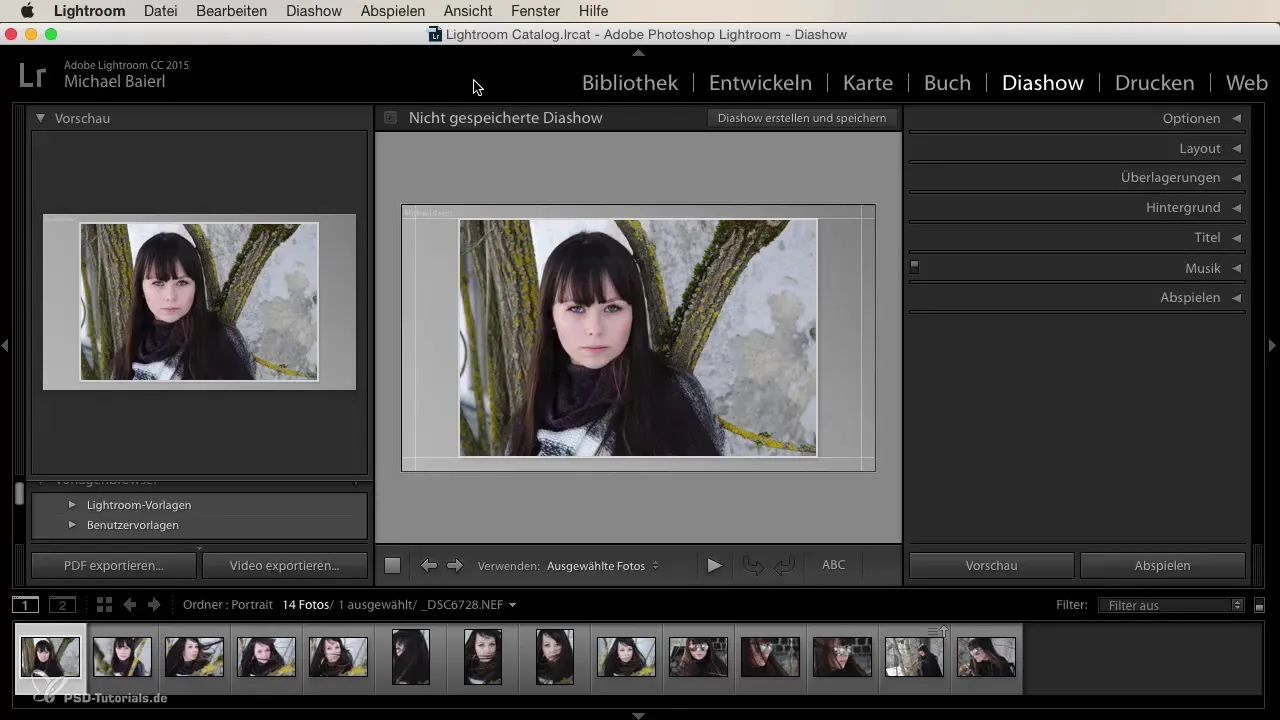
Sjablonen selecteren
Lightroom biedt verschillende sjablonen voor het ontwerpen van je diashow. Ga naar de Lightroom-sjablonen en kies degene die het beste bij je project past. Je kunt de indeling aanpassen aan je schermgrootte, en de preview toont je hoe de diashow op je scherm eruit zal zien.
Aanpassing van de kaders en metadata
De verschillende opties in de diashow bieden je flexibiliteit. Je kunt de omtrek rond de afbeelding aanpassen en de breedte of dekking wijzigen. Ook de metadata kunnen worden geactiveerd, zodat informatie zoals foto-evaluaties of bijschriften wordt weergegeven. Zorg ervoor dat de indeling zo is dat het je foto's zo goed mogelijk tot hun recht laat komen.
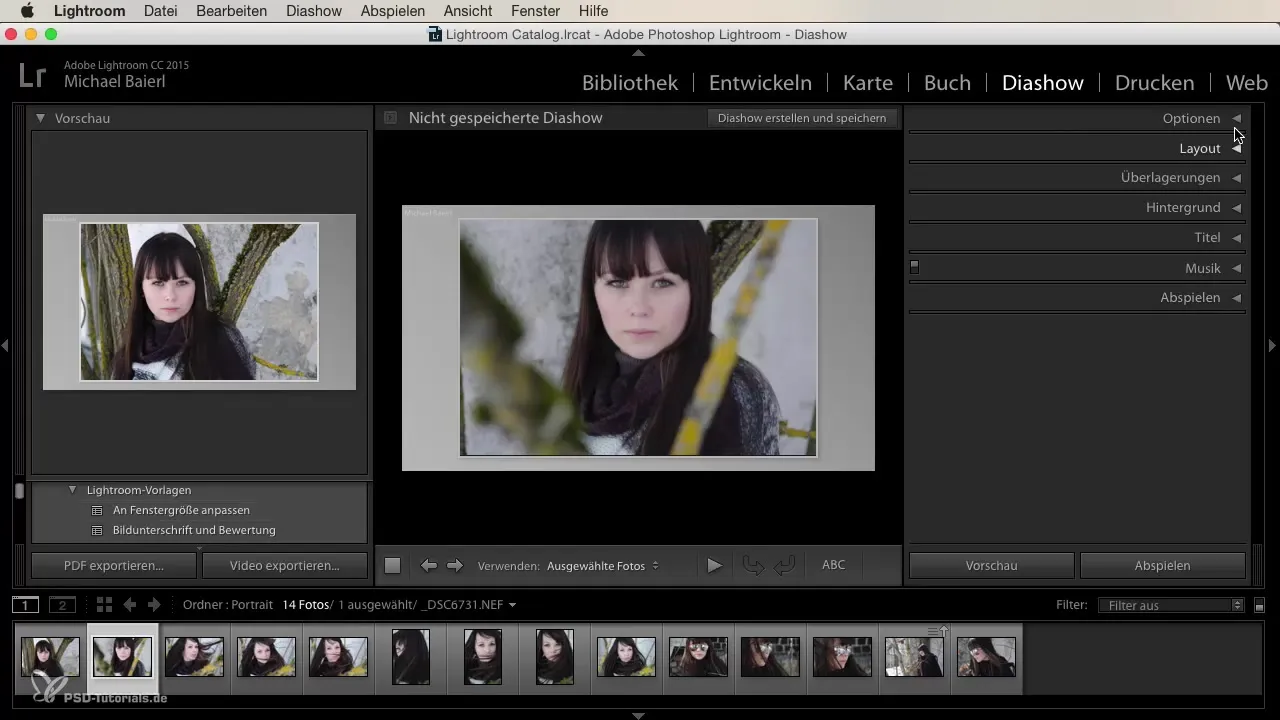
Tekstoverlays en herkenningsborden
Om je diashow een persoonlijke touch te geven, kun je tekstoverlays of herkenningsborden toevoegen. Dit stelt je in staat om je naam of een titel toe te voegen. Je hebt de keuze uit verschillende lettertypen en maten, zodat je de tekst kunt aanpassen aan je stijl. Het is ook mogelijk om schaduwen en andere effecten te gebruiken om de overlays visueel aantrekkelijker te maken.
Achtergrondontwerp
De achtergrond van je diashow kan bepalend zijn voor de algehele impact. Je kunt kiezen voor een kleur voor een heldere achtergrond of een afbeelding gebruiken als achtergrond. Sleep simpelweg een afbeelding uit de filmstrip naar de achtergrond. Experimenteer met verschillende kleuren en afbeeldingen om het beste effect te bereiken.
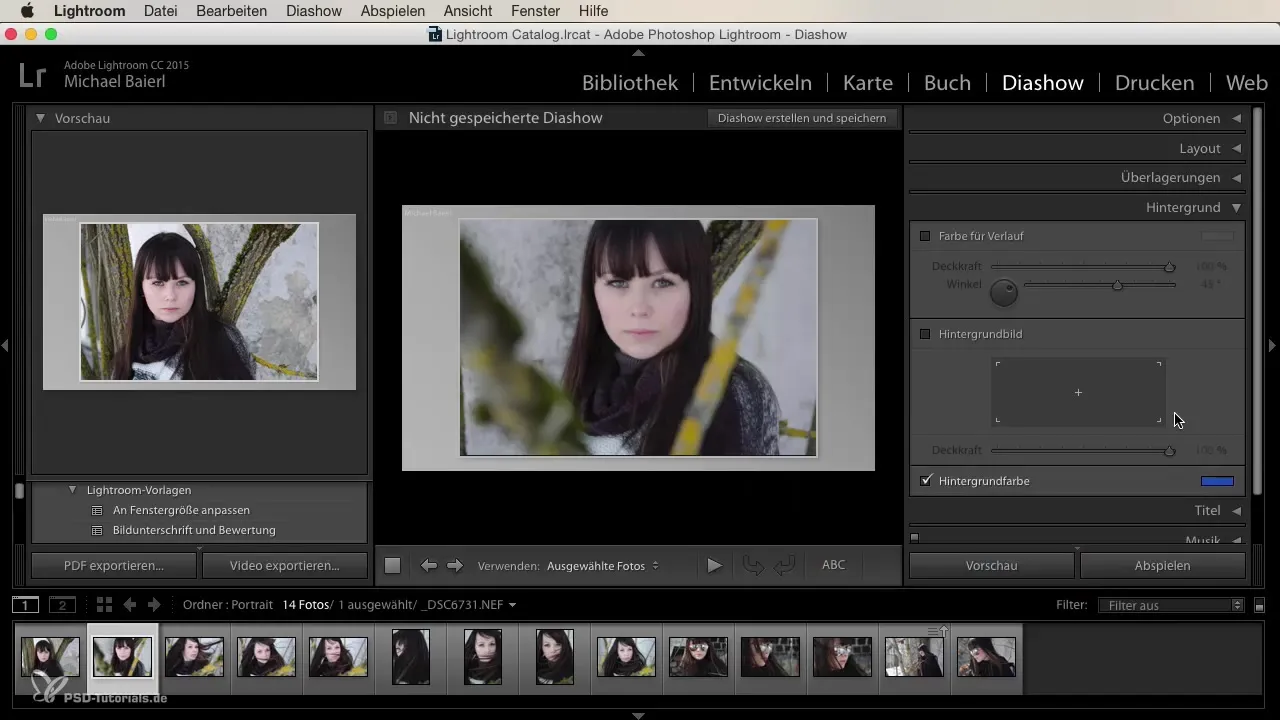
Titel en eindscherm
De titel van je diashow kun je eenvoudig in het herkenningsbord invoegen. Geef het een naam die de inhoud van je diashow treffend beschrijft. Op dezelfde manier kun je voor het eindscherm een tekst toevoegen, zoals "Einde" of "Bedankt voor het kijken". Ook hier heb je de mogelijkheid om lettertypen en indelingen te variëren.
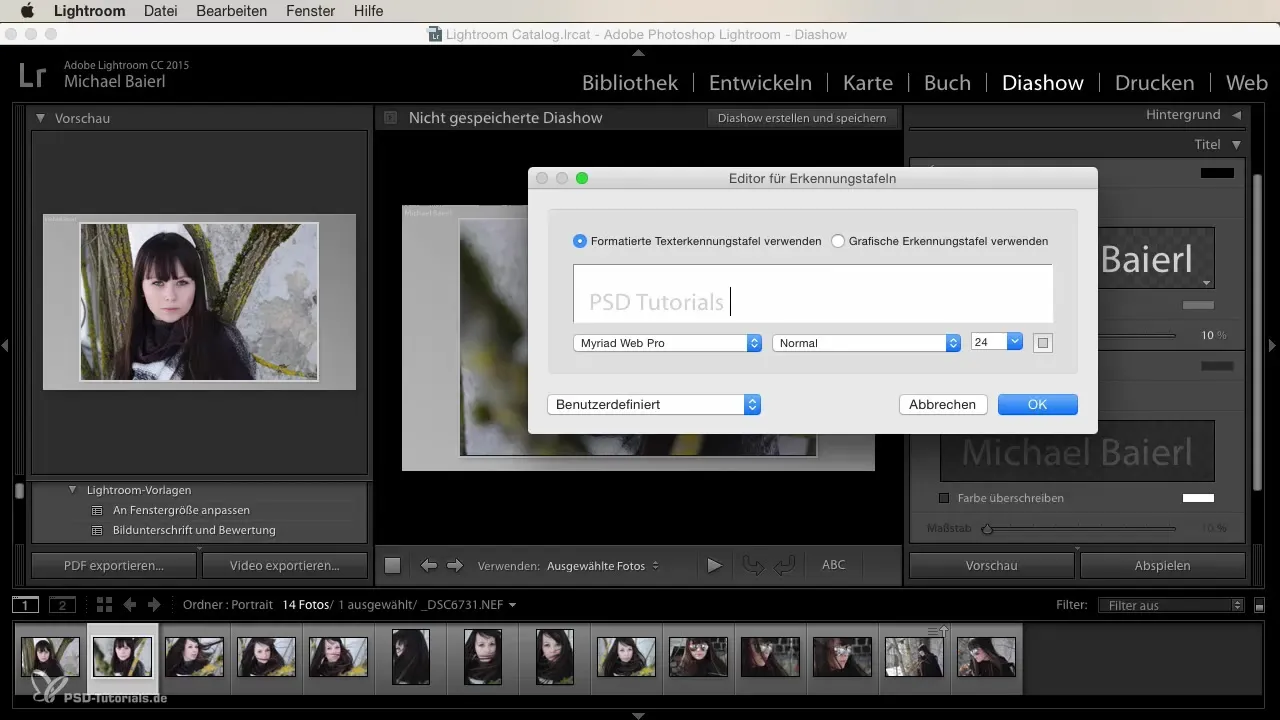
Muziek toevoegen
Een passende soundtrack kan je diashow aanzienlijk verbeteren. Klik op het plusteken om muziek toe te voegen. Je kunt verschillende muziekbestanden in MP3-formaat importeren, en het systeem past de lengte van de diashow automatisch aan de muziek aan, inclusief soepele overgangen. Dit is een geweldige manier om emoties over te brengen en de kijker te boeien.
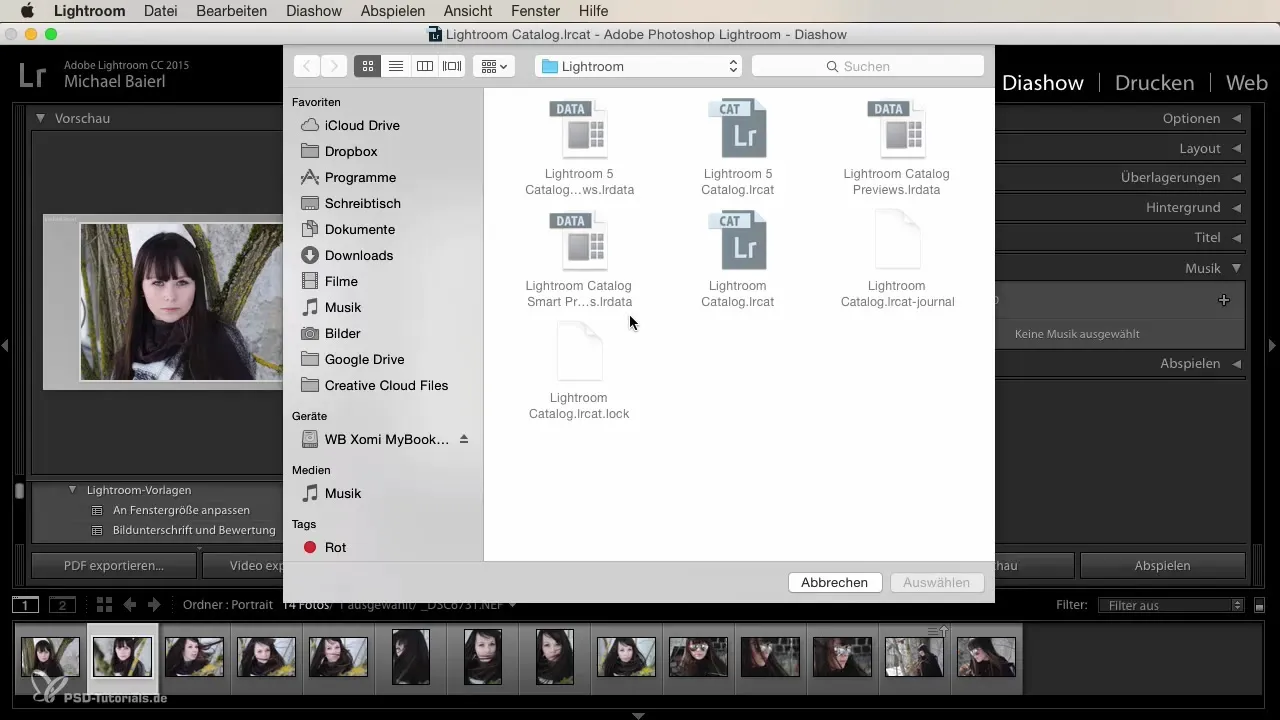
Tijdinstellingen van de diashow
Het is belangrijk om de tijd voor het weergeven van de afzonderlijke dia's vast te stellen. Je kunt bepalen hoe lang elke dia wordt weergegeven en hoe lang de overlays blijven staan. Denk na over wat het beste werkt voor het ritme van je diashow en pas de tijden dienovereenkomstig aan.
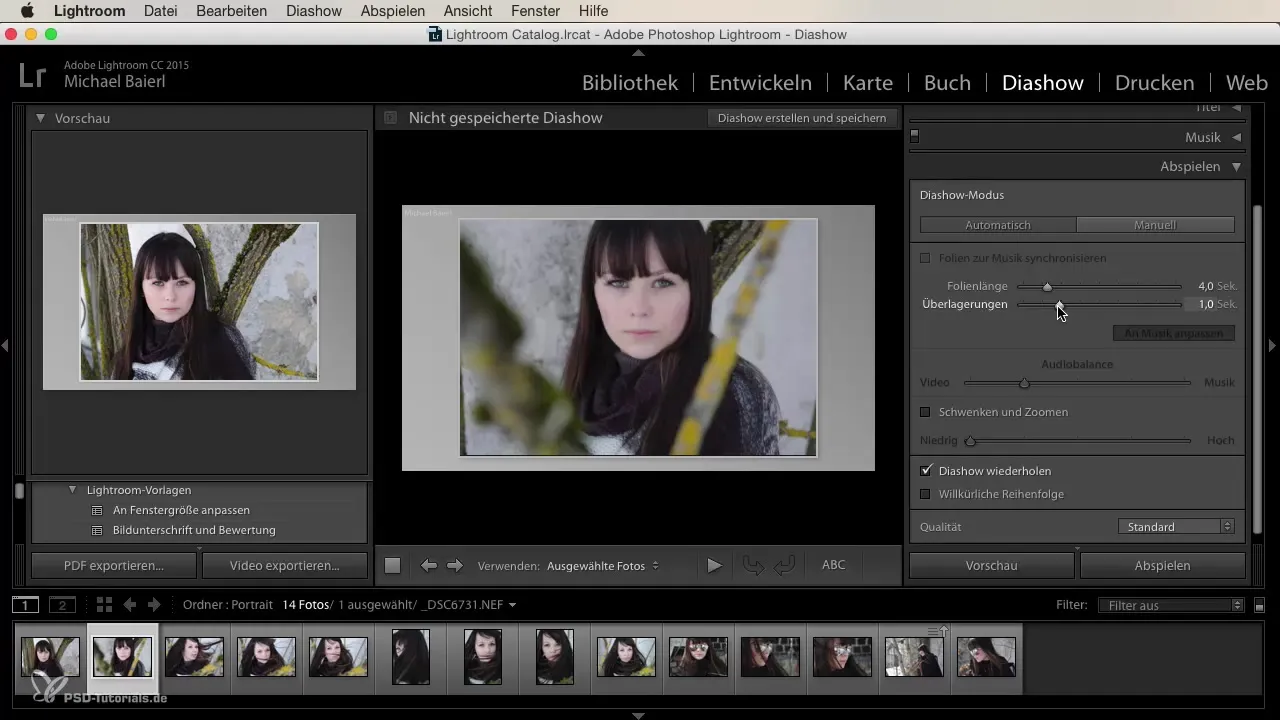
Volledig schermmodus en afspelen
Na het voltooien van je diashow kun je deze in de volledig schermmodus afspelen. Druk op de Escape-toets om op elk moment terug te keren. Het is raadzaam om de diashow in het kleine voorbeeldvenster te bekijken, om een eerste indruk van de presentatie te krijgen.
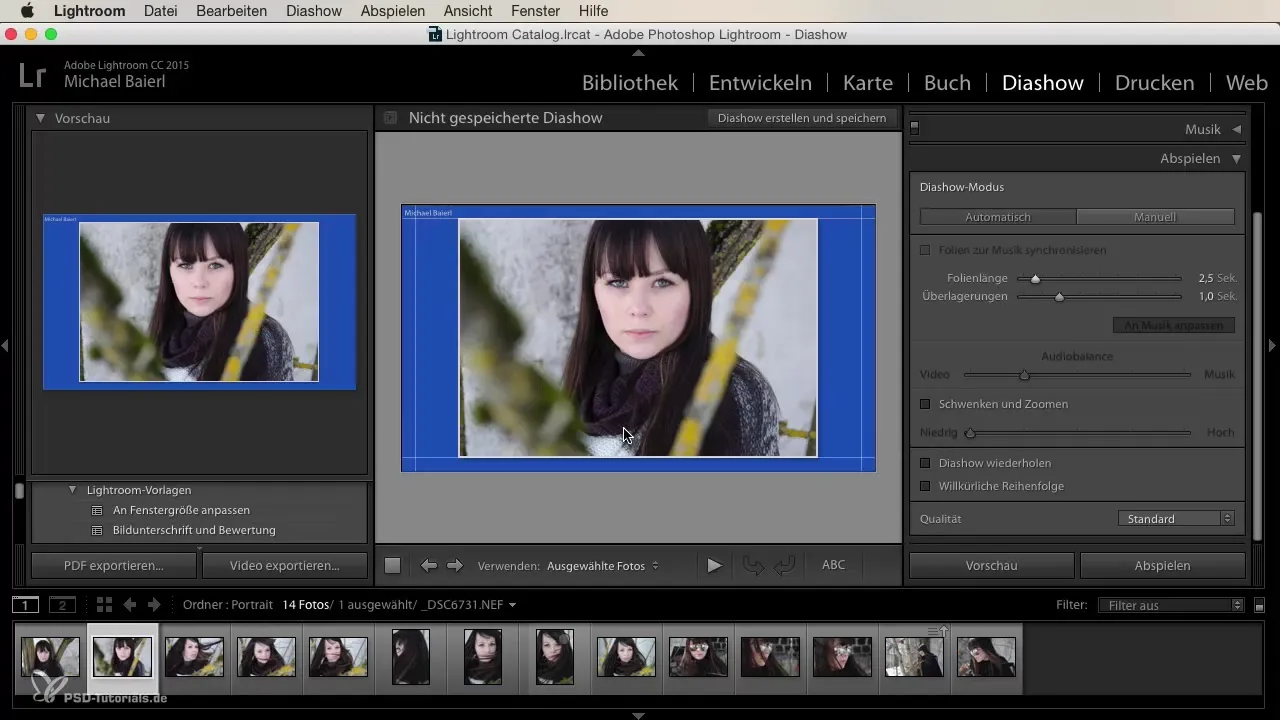
Samenvatting
In deze handleiding heb je geleerd hoe je stap voor stap een diashow in Lightroom kunt maken. Je hebt verschillende tools en opties ontdekt om je diashow te personaliseren en aantrekkelijk te maken. Met een beetje creativiteit kun je adembenemende presentaties van je foto's maken.
Veelgestelde vragen
Hoe kan ik foto's voor de diashow selecteren?Je selecteert eenvoudig de gewenste foto's in de filmstrip en klikt op de afspeelknop.
Kan ik de diashow aan mijn schermgrootte aanpassen?Ja, in de Lightroom-sjablonen kun je de diashow aan de venstergrootte aanpassen.
Hoe voeg ik muziek toe aan de diashow?Klik op het plusteken om muziekbestanden in MP3-formaat toe te voegen.
Kan ik de tijden voor de dia's en overlays aanpassen?Ja, je kunt instellen hoe lang de dia's worden weergegeven en hoe lang de overlays duren.
Zijn er sjablonen voor de achtergrond?Ja, je kunt ofwel een achtergrondkleur kiezen of een afbeelding als achtergrond gebruiken.


